Win10系统上玩DNF频繁出现卡顿、FPS过低的解决教程
发布时间:2019-09-04 16:53:52 浏览数: 小编:wenxiang
DNF(地下城与勇士)是款非常经典的横版格斗游戏,有没有和小编一样喜欢玩的。最近有些小伙伴在Win10系统玩DNF频繁遭遇卡顿、FPS过低的问题,不知道该怎么解决,影响到玩游戏的好心情。为了让大家能在Win10系统上顺畅的玩DNF,小编特意带来了两个解决方法,希望能帮大家解决Win10系统玩DNF卡顿、FPS过低的问题。
相关阅读:win10玩dnf启动时TP读条蓝屏怎么办
解决DNF卡顿、FPS过低的方法:
方法一:
相关阅读:win10玩dnf启动时TP读条蓝屏怎么办
解决DNF卡顿、FPS过低的方法:
方法一:
1、使用鼠标在桌面空白右击,并在弹出菜单中使用鼠标左击“NVIDIA控制面板”项目。(如果没有该项目,请检查控制面板内是否能打开NVIDIA控制面板,如果报错,请重装独立显卡驱动);
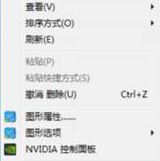
2、然后在弹出的新窗口中使用鼠标左击“通过预览调整图像设置”,然后选择:使用高级3D图像设置,修改好后点应用,如图:
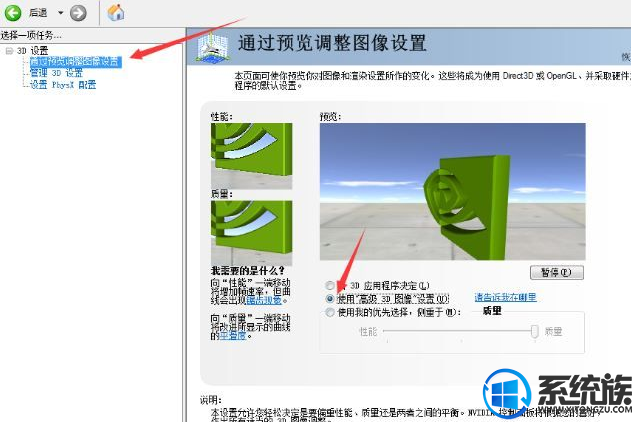
3、在点击左侧的“管理3D”设项目,之后使用鼠标左击“全局设置”下方的“自动选择”项目,在弹出的菜单中使用鼠标左击“高性能NVIDIA处理器”项目,如下图所示:
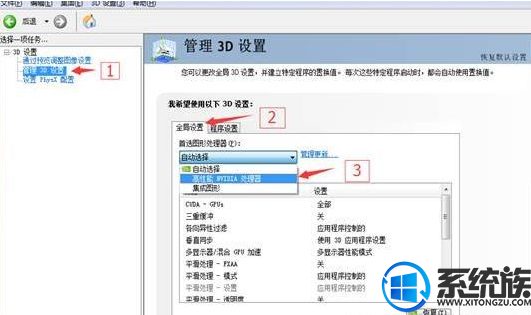
4、接着在设置列表中找到电源管理模式,使用鼠标左击窗口右侧的“自适应”项目,在弹出的菜单中使用鼠标左击“最高性能优先”项目,如图:
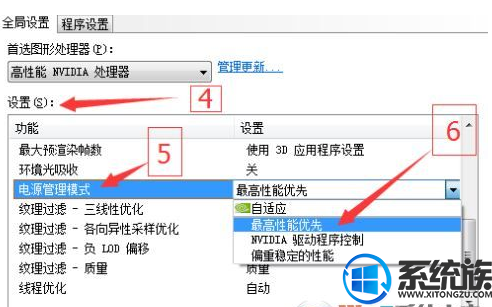
设置完成后点击应用 保存设置即可。
方法二:
打开【NVIDIA 控制面板】-【管理3D设置】-【程序设置】-【添加】-添加地下城打开程序-设置成集成图形运行即可!
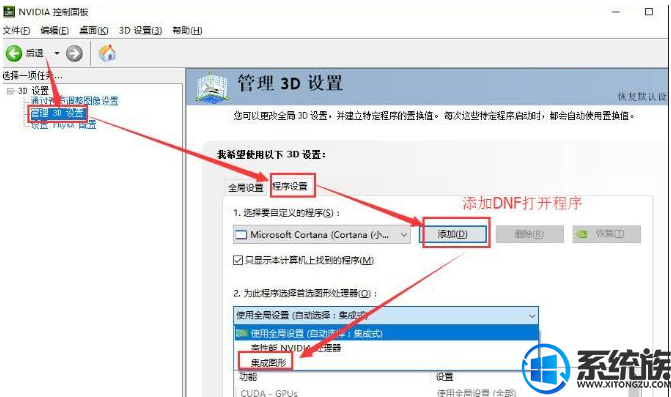
如果有小伙伴在Win10系统上玩DNF也遇到卡顿、FPS过低的问题,就可以用上面的方法解决好,最后祝大家在Win10系统玩DNF愉快,深渊多多出货。浏览更多Win10教程请到系统族搜索。



















